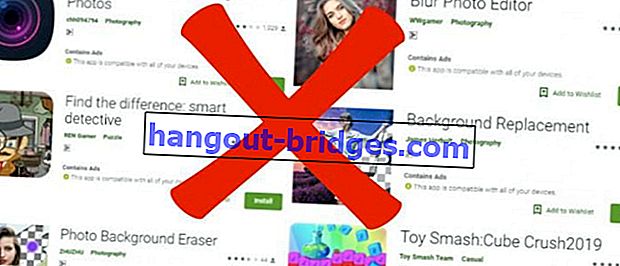10 Cara Mempercepat Sambungan Internet Google Chrome di PC
Pada masa ini, Google Chrome adalah penyemak imbas yang paling banyak digunakan di dunia. Sebabnya, Google Chrome cukup baik sebagai penyemak imbas utama, kerana penyemak imbas tidak mengambil banyak ruang pada cakera keras atau SSD.
Pada masa ini, Google Chrome adalah penyemak imbas yang paling banyak digunakan di dunia. Sebabnya, Google Chrome cukup baik sebagai penyemak imbas utama, kerana penyemak imbas tidak akan mengambil banyak ruang pada cakera keras atau SSD anda.
Walaupun begitu, masih ramai yang tidak berpuas hati dengan prestasi Google Chrome. Oleh itu, melalui artikel ini Jaka memberikan 10 cara untuk mempercepat sambungan internet Google Chrome pada PC yang sangat mudah dan wajib untuk anda lakukan.
BACA JUGA- Cara Mempercepat Sambungan Internet di Android
- Cara Mempercepat Sambungan Internet Modem Bekas Yang Digunakan
- 4 Petua Mudah Untuk Mempercepat Sambungan Internet Anda
10 Cara Mempercepat Sambungan Internet Google Chrome di PC
1. Keluarkan semua sambungan yang tidak berguna

Salah satu ciri yang disediakan oleh Google Chrome ialah anda dapat menambahkan pelbagai sambungan yang tersedia. Namun, anda harus tahu bahawa mempunyai banyak sambungan akan menghalang anda untuk mempercepat sambungan Internet Google Chrome anda pada PC.
Oleh itu, padamkan semua sambungan yang benar-benar tidak berguna dan hanya sampah. Gunakan sambungan yang sangat berguna bagi anda untuk mempercepat sambungan internet anda dengan lebih baik.
2. Aktifkan Prefetch Chrome dalam Tetapan

Selain ketersediaan peluasan, Google Chrome juga memiliki fitur layanan ramalan untuk mencuba dan meneka apa yang mungkin anda klik seterusnya , yang akan dimuat secara automatik di latar belakang. Oleh itu, halaman yang dibuka akan dimuat lebih cepat.
Lalu apa yang perlu dibuat? Sangat mudah, anda hanya perlu mengaktifkan Prefetch Chrome dalam pilihan tetapan. Anda memilih Tetapan , kemudian Tunjukkan Pilihan Lanjutan , kemudian periksa pilihan Gunakan perkhidmatan ramalan untuk memuat halaman dengan lebih cepat . Kemudian, ini dapat mempercepat sambungan Internet anda menjadi lebih baik daripada sebelumnya.
3. Gunakan Penjimat Data Untuk Google Chrome

Penyemak imbas terbaik Google Chrome dapat menggunakan pelayan akses Google untuk memampatkan halaman web agar lebih cepat memuatkan data. Selain itu, ia pasti menjimatkan lebih banyak lebar jalur data. Walau bagaimanapun, jika anda disambungkan ke sambungan data Internet yang perlahan, itu akan menjengkelkan.
Penyelesaian terbaik adalah menggunakan ciri sambungan Data Saver yang tersedia untuk Google Chrome. Bagaimana? Muat turun pelanjutan Penjimat Data . Jadi, pelanjutan ini akan mula memampatkan halaman web yang anda buka dengan cepat walaupun dalam keadaan Internet yang perlahan.
4. Buat Flash Plugin Klik untuk Memuatkan Halaman Web

Semasa anda melayari ruang siber, banyak laman web menggunakan kandungan flash seperti video, iklan, dan jenis kandungan interaktif yang lain. Apakah kesan kandungan sedemikian? Biasanya, ini akan melambatkan anda memuat halaman web . Sedap? Sangat!
Oleh itu, cara untuk mempercepat sambungan internet Google Chrome yang lain adalah anda harus pergi ke Tetapan , kemudian pergi ke Tunjukkan Tetapan Lanjutan. Pilih Tetapan Kandungan dalam pilihan Privasi , dan klik Biarkan saya memilih kapan menjalankan pemalam kandungan . Dengan cara ini, apabila kandungan seperti itu muncul di halaman, ia hanya akan dimainkan apabila anda mengklik.
5. Nyahaktifkan Gambar!

Cara lain untuk mempercepat sambungan internet Google Chrome adalah anda mesti mematikan gambar yang dimuat di setiap laman web yang anda lawati. Walaupun kaedah yang satu ini tidak begitu digalakkan, tetapi dijamin Google Chrome anda akan mempercepat secepat mungkin.
Cara untuk mematikan gambar di Google Chrome adalah dengan memasukkan menu yang sama seperti sebelumnya, Tetapan Kandungan > Imej > Jangan tunjukkan gambar apa pun . Selain mempercepat sambungan internet anda, kaedah ini juga akan menyimpan kuota data anda ketika menggunakan Google Chrome sebagai mesin pencari.
6. Padamkan Semua Data di Google Chrome

Adakah anda tahu bahawa Google Chrome boleh menjadi perlahan kerana terlalu banyak data yang dimilikinya? Benar, data seperti kuki, kandungan cache, dan sejarah penyemakan imbas dapat membuat akses ke sambungan Internet yang masuk di Google Chrome tidak akan optimum.
Perkara yang mesti anda lakukan ialah pergi ke Sejarah atau menggunakan akses pintasan, iaitu tekan CTRL + H pada papan kekunci komputer anda, dan klik Hapus data penyemakan imbas . Oh ya, sebelum anda harus memastikan bahawa anda akan menghapus semua data di Google Chrome sepenuhnya dengan memastikan pilihan Hapus item berikut dari awal waktu .
7. Ubah Tinggi dan Lebar Google Chrome anda

Tahukah anda bahawa anda boleh menyesuaikan dan menukar ketinggian dan lebar jubin untuk memperuntukkan lebih banyak RAM. Apa faedahnya? Kelebihannya ialah apabila anda menatal tidak akan terasa lambat atau patah. Tetapi, jika RAM anda melebihi 4GB, maka perkara seperti ini mungkin tidak berlaku.
Namun, jika di bawahnya, anda mesti menukar ketinggian dan lebar jubin dengan mengetik bendera krom: // ini dan memasukkannya ke dalam bar carian. CTRL + F dan cari Jubin lalai . Beralih dari pilihan Lalai ke 512 . Lakukan perkara yang sama kepada kedua-duanya.
8. Aktifkan Ciri Kanvas Eksperimental

Cara untuk mempercepat sambungan internet Google Chrome pada PC seterusnya adalah anda dapat mengaktifkan fitur Canvas Eksperimental . Ini adalah fitur pengembangan yang memungkinkan Chrome memanfaatkan kanvas untuk mempercepat kelajuan pemuatan dalam mengakses laman web.
Untuk mengaktifkannya, masih dengan chrome: // flags kemudian cari ciri kanvas Eksperimental dan taipkan pilihan Enable . Selepas itu, anda berjaya mengaktifkan ciri kanvas Eksperimental.
9. Dayakan Fast Tab / Window Close

Masih menggunakan kaedah chrome: // flags , dengan cara ini anda mempunyai kemungkinan untuk menutup tab dan Windows dengan cepat . Oleh itu, untuk mempercepat sambungan Internet, ini sangat berguna. Apabila satu tab dimuatkan sehingga anda dapat menutupnya dengan cepat maka ia akan mempercepat anda memuat halaman web lain.
Oleh itu, segera aktifkan ciri ini. Caranya, ketik Fast Tab / Window Close dalam CTRL + F dan pilih pilihan Enable . Cuba rasakannya!
10. Aktifkan Protokol QUIC

Cara untuk mempercepat sambungan internet terakhir Google Chrome ialah anda mesti mengaktifkan Protokol QUIC . Apakah itu? Ciri ini adalah alat dalam pengembangan protokol sambungan yang dibuat oleh Google yang menghalang beberapa perjalanan pelayan untuk membuat sambungan. Jadi, ini akan menghabiskan sedikit masa untuk memuatkan laman web.
Mengaktifkannya adalah dengan mencari pilihan Protokol QUIC Eksperimental dan mengklik Aktifkan . Setelah berjaya mencubanya, anda akan mengetahui betapa baiknya Google Chrome anda.
Bagaimana anda masih menghadapi kesukaran untuk mempercepat sambungan Internet Google Chrome di PC? Kongsi pengalaman anda di ruangan komen di bawah setelah berjaya mencubanya.